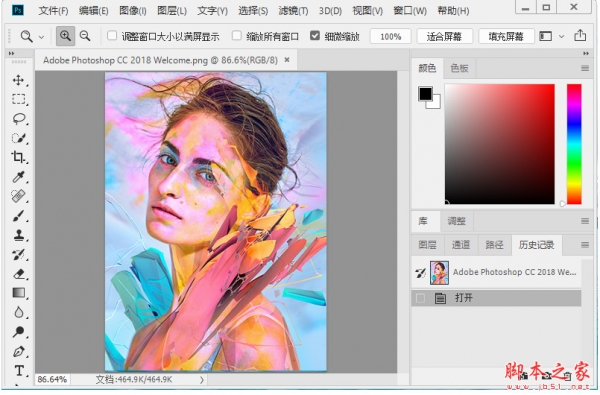ps文字怎么变形? ps艺术字的设计方法
创意星001
ps中想要给文字变形,该怎么变形呢?下面我们就来看看ps文字变形的教程。
1、打开PS,新建文件

2、使用文本创建工具,创建一个字

3、在创建的文字图层右键选择“文字变形”进行初级变换,选择一个基础的变换类型


4、再次在文字图层右键选择“创建工作路径”

5、使用钢笔工具栏的工具,对路径点进行调节,创建出自己想要的风格

6、调节完成后,按Ctrl+enter,将路径变为选区,新建一层,进行填充

7、隐藏文字层,如需修改,可以进入路径面板进行修改即可

以上就是ps中文字变色的教程,希望大家喜欢,请继续关注脚本之家。
相关推荐: